Windows10正式版下暂停触摸键盘的具体技巧
Windows 10是美国微软公司研发的跨平台及设备应用的操作系统。是微软发布的最后一个独立Windows版本。Windows 10共有7个发行版本,分别面向不同用户和设备。截止至2018年3月7日,Windows 10正式版已更新至秋季创意者10.0.16299.309版本,预览版已更新至春季创意者10.0.17120版本
有网友说怎么暂停Win10触摸键盘?其实win10触摸键盘功能对于很多人来说使用Win10触摸键盘根本是没有用的,怎么暂停Win10正式版下触摸键盘呢?下面就让小编给大家介绍一下关于Win10正式版下暂停触摸键盘的具体方法吧。
1:右键Win10系统的任务栏,在弹出的列表里点击属性。

如何暂停win10触摸键盘图1
2:点击任务栏和开始菜单属性对话框的工具栏选项卡,点击触摸键盘把前面的勾子勾上,然后点击确定,
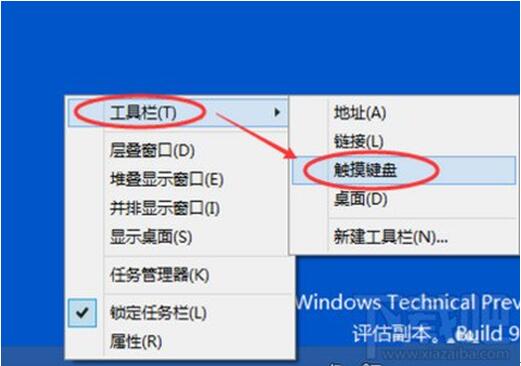
如何暂停win10触摸键盘图2
3:也可以右键Win10任务栏,将鼠标移到工具栏上,然后点击“触摸键盘”,
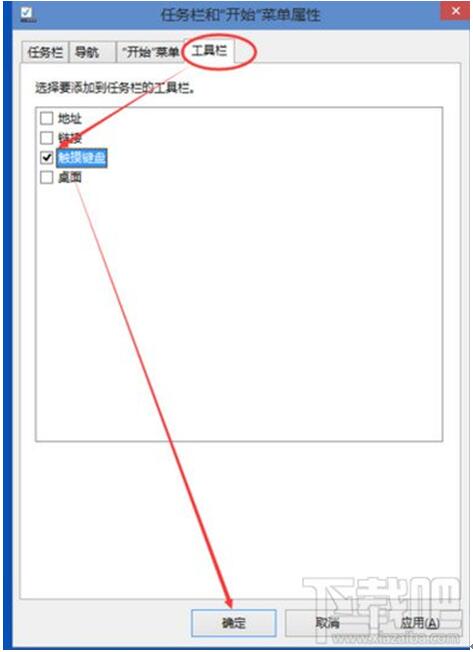
如何暂停win10触摸键盘图3
4:点击后,Win10系统的触摸键盘就开启了
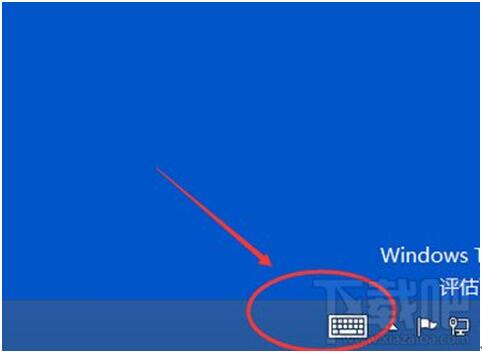
如何暂停win10触摸键盘图4
win10关闭触摸键盘:
1:右键Win10系统的任务栏,在弹出的列表里点击属性
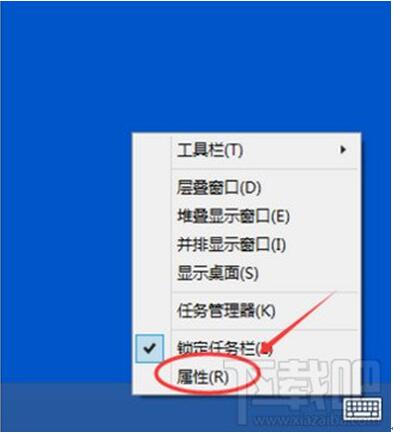
如何暂停win10触摸键盘图5
2:点击任务栏和开始菜单属性对话框的工具栏选项卡,点击触摸键盘把前面的勾勾去掉,然后点击确定,
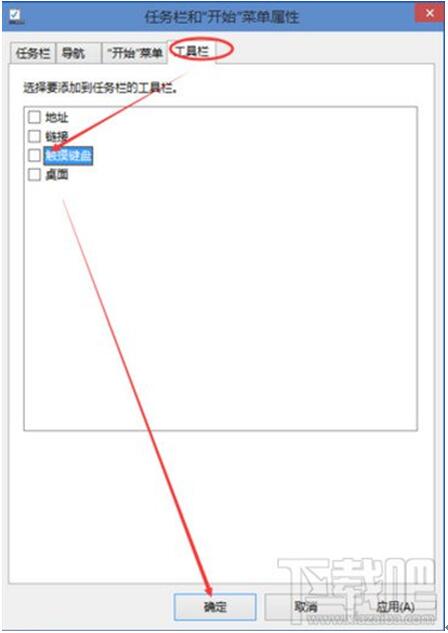
如何暂停win10触摸键盘图6
3:也可以右键Win10任务栏,将鼠标移到工具栏上,然后点击“触摸键盘”

如何暂停win10触摸键盘图7
4:点击后,Win10系统的触摸键盘就一时关闭了
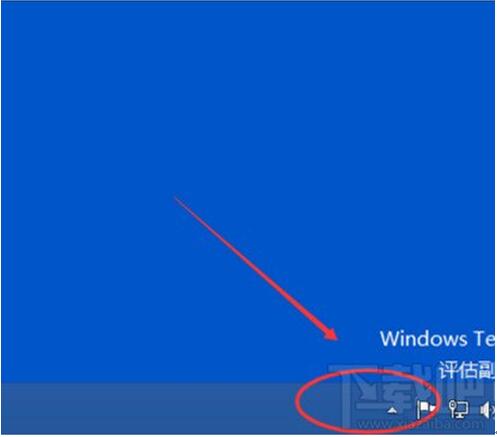
如何暂停win10触摸键盘图8
好了,以上就是关于Win10正式版下暂停掉触摸键盘的解决的方法,相信大家通过上面的描述都有一定的了解吧!如果想了解更多的咨询敬请关注系统之家官网www.xitongtiandi.net!
新技术融合:在易用性、安全性等方面进行了深入的改进与优化。针对云服务、智能移动设备、自然人机交互等新技术进行融合。Windows 10所新增的Windows Hello功能将带来一系列对于生物识别技术的支持。除了常见的指纹扫描之外,系统还能通过面部或虹膜扫描来让你进行登入。当然,你需要使用新的3D红外摄像头来获取到这些新功能。
……